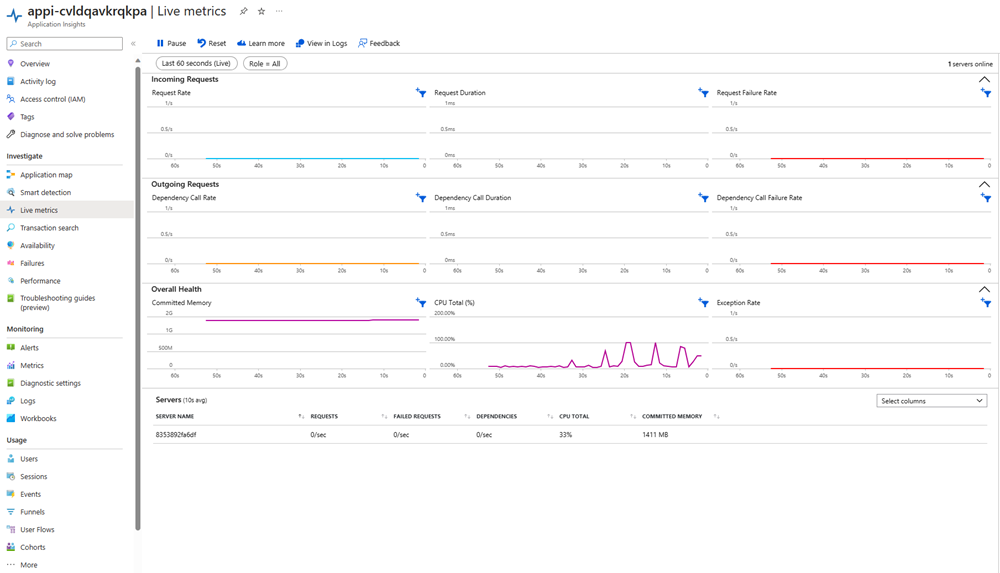部署您的第一個範本
Azure Developer CLI (azd) 是以開發人員易記的命令和基礎應用程式範本為基礎所建置。 命令會對應至常見的開發工作流程工作,例如佈建或部署資源。 範本包含完成這些工作所需的所有必要的原始程式碼和設定資產。 您可以藉由處理其中一個現有且可延伸的範例範本,或自行建置來開始使用 azd。
開始使用 azd 時,通常最簡單的方式是尋找與所需環境架構緊密相符的現有範本,並使用該範本作為起點。 您可以在 Awesome AZD 網站上探索一組大量的可用範本。 您也可以使用下列命令來查看可用範本的清單:
azd template list
在此範例中,您將使用以 Node.js 和 MongoDB 堆疊為基礎而建置的現有 todo-nodejs-mongo 範本。 即使您從未使用過這些技術,您仍然可以完成這些步驟,因為 azd 會為您處理大部分的工作。 此範本會在 Azure 中建立一組資源,類似於課程模組開頭範例案例中所述的資源。
注意
本課程模組中所述的相同 azd 步驟也適用於以其他語言或技術建置的範本,例如 C# 或 Python。
部署範本
最常見的 azd 入門工作流程只需要幾個命令。 您稍後會在課程模組中探索其他命令和選項,以完成其他工作。 若要初始化和部署 azd 範本,請完成下列步驟:
開啟命令提示字元至空的檔案目錄。
執行
azd init命令,並指定您想要用作參數的範本。azd將會複製本機環境中的範本。azd init --template todo-nodejs-mongo當命令提示字元提示您輸入環境名稱時,請輸入
azdlearn。 環境名稱會影響 Azure 中特定資源的命名。執行
azd auth login命令以啟動您可用來登入您的 Azure 帳戶的瀏覽器視窗。azd auth login執行
azd up命令以佈建和部署範本資源至 Azure。 出現提示時,請選取您要部署的目標訂用帳戶和位置。azd up
azd up 命令的執行可能需要幾分鐘的時間。 每個範本都會佈建不同的 Azure 資源和設定,這表示不同的範本需要不同時間才能完成。 當程序執行時,您應該會在主控台中看到列印出的更新。 當程序完成時,將會顯示已部署網站的連結。 您也應該會看到 Azure 中部署程序的連結,您可以瀏覽以檢視其他部署資訊。
部署的應用程式看起來應該類似下列螢幕擷取畫面:
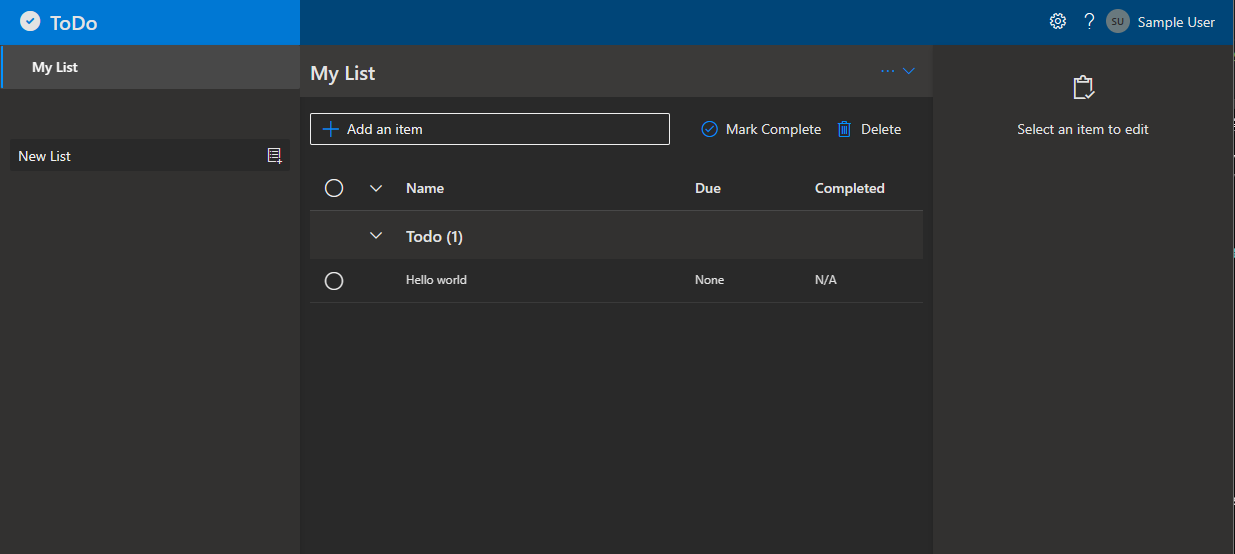
您也可以瀏覽至 Azure 入口網站中的資源群組,以檢視在 Azure 中建立的資源:
在主要 Azure 入口網站搜尋列中,輸入
rg-azdlearn來搜尋為您建立的資源群組azd。 依照慣例,資源群組將是您指定的環境名稱,前置詞為rg-。從結果中選取資源群組,以瀏覽至概觀頁面。 您應該會看到由
azd為您建立的不同資源清單。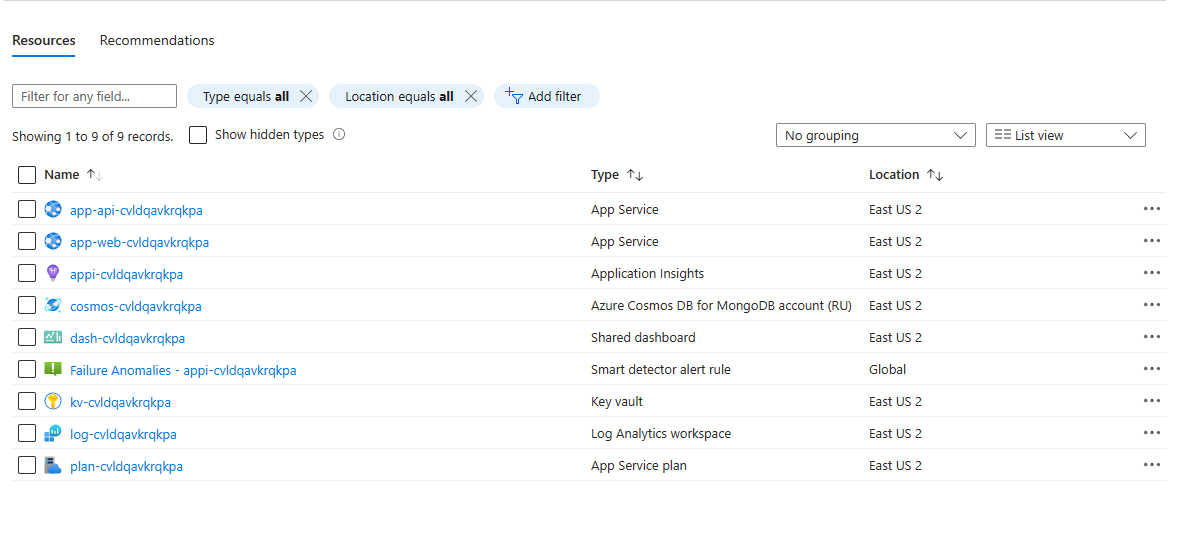
監視應用程式
許多 azd 範本也會在 Azure 中佈建監視資源,例如 [Application Insights] 儀表板。 這些儀表板提供應用程式狀況監控功能,例如即時計量和記錄。 您可以使用 azd monitor 命令和下列其中一個旗標來啟動這些儀表板:
--overview- 啟動主要儀表板。--live- 啟動即時計量儀表板。--logs- 啟動記錄儀表板。
例如,在您的終端中執行下列命令,以開啟即時計量儀表板:
azd monitor --live
瀏覽器應該會啟動並顯示類似下列螢幕擷取畫面的頁面:
恭喜! 您已使用 azd 佈建、部署及監視您的第一個應用程式環境。 接下來,您將了解如何更新範本並部署變更。